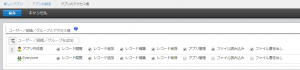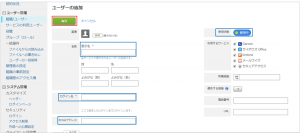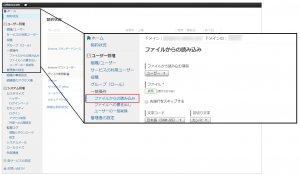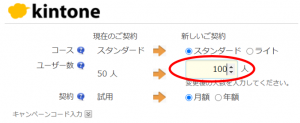船井デジタル道場
kintoneアプリの復旧方法

INDEX
うっかりアプリを削除してしまった…!
そんな時、今までkintoneでは削除してしまったアプリを復元することができませんでした。
間違えて消してしまって、1からアプリを再作成を行うことはできても入力したレコードデータは元に戻すことはできません。
アプリテンプレートや、レコードデータを書き出していた場合には、それらを利用して復元することができますが、データ書き出しを行っていない場合は完全に復元することが不可能でした。
ところが、kintoneでは2020年5月のアップデートにより、アプリやスペースの復旧ができる機能がリリースされました!
リリース内容はこちら
今回は、アプリの復旧方法をお伝えします。
復旧の注意事項
アプリを復旧できるのはcybozu.com共通管理者のみです。
また、削除してから14日以上経過したアプリは復旧できません。たとえば、6月1日10時にアプリを削除した場合、復旧できるのは6月15日10時までです。
アプリの作成を開始してから、公開せずに削除した場合も復旧できませんのでご注意ください。
元に戻る項目/戻らない項目
アプリの復旧では、全ての項目が元に戻るわけではありません。
基本的なレコードの登録内容などは復旧できますが、アプリアクションなど一部機能は復旧できないので、アプリ復旧後に設定する必要があります。
元に戻る項目
- レコード
- ・レコードの入力内容
- ・添付ファイル
- ・コメント
- ・変更履歴
- ・ステータス
- アプリの設定内容
「元に戻らない内容」以外のすべての設定が元に戻ります(カスタマイズのファイルやプラグインも含む)。 - アプリに割り当てられていたURL
ブラウザーのお気に入りやお知らせ欄のリンクなどからアプリに直接アクセスしていた場合も、以前と同じように使えるようになります。
元に戻らない項目
- アプリの設定内容の一部
- ・アプリコード(アプリを識別するためのコード)
- ・Slack連携
- ・アプリアクション
アプリアクションの設定で「コピー先」に指定していたアプリを削除すると、アプリアクションの設定も削除され、その後は復旧できません。
- 送信済みの通知
- アプリを削除する前に変更/削除した内容
まとめて削除したアプリを復旧する場合
参照関係のある複数アプリをまとめて削除し、そのうちいずれかのアプリを復旧する場合、そのアプリが参照しているアプリは一緒に復旧されます。さらにその先にも参照しているアプリがあれば、一緒に復旧されます。
一方、復旧対象アプリを参照しているアプリがある場合、参照している側のアプリは復旧されません。
例:アプリA/B/C/Dをまとめて削除し、アプリAを復旧する場合
アプリAを復旧する場合、アプリAが参照しているアプリB、およびアプリBが参照しているアプリCは一緒に復旧されます。ただし、アプリAを参照しているアプリDは、復旧されません。必要に応じて個別に復旧してください。
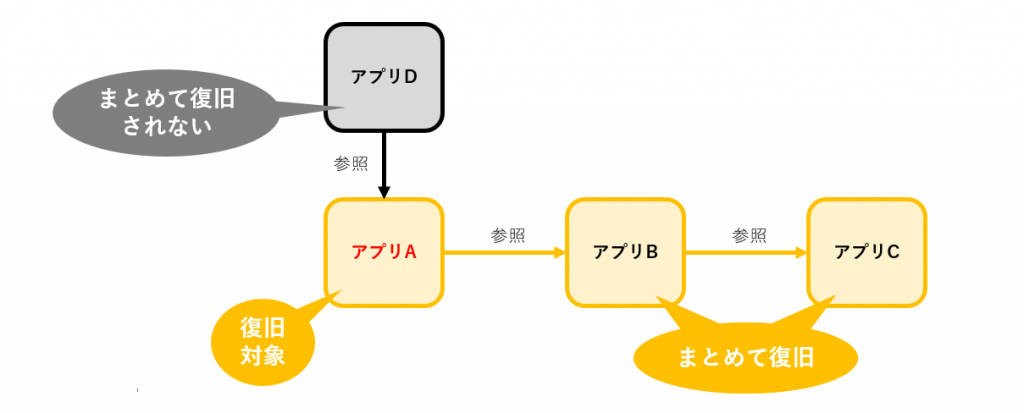
アプリの復旧方法
①削除したアプリの情報を確認します。
以下を可能な限り確認し把握しておきます。
・削除したアプリ名
・削除したと思われる日時
・削除したと思われるユーザーを可能な限り確認しておきます。
アプリが削除されたかどうか明らかでない場合も、次のようなケースでは削除されたと考えられます。
・アプリを検索しても見つからない
・ブラウザーからアプリを直接開いたときなどに「指定したアプリ(id: XXXX)が見つかりません。
削除されている可能性があります。」というエラーが表示される
②cybozu.com共通管理画面を開きます。
kintoneトップ画面右上の歯車マークをクリックし、『cybozu.com共通管理』を開きます。
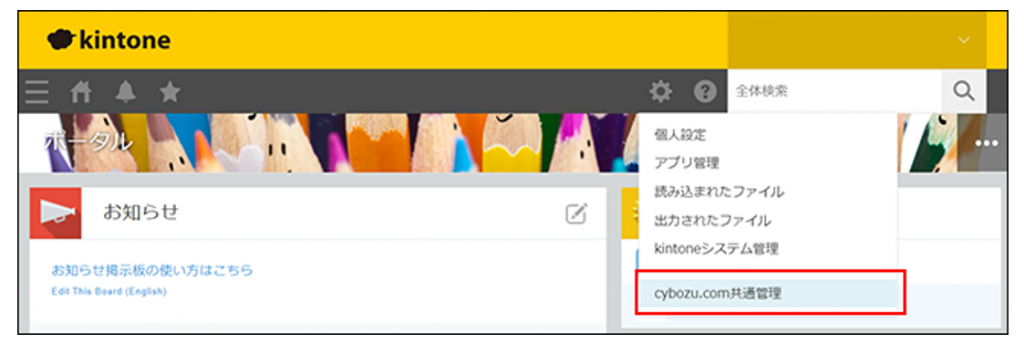
③監査ログを確認します。
左のメニュー一覧にある「監査ログ」の『閲覧のダウンロード』をクリックします。

④ログからアプリIDを確認します。
「絞り込み条件」の「アクション」に『App delete』と入力し、[閲覧]ボタンをクリックします。
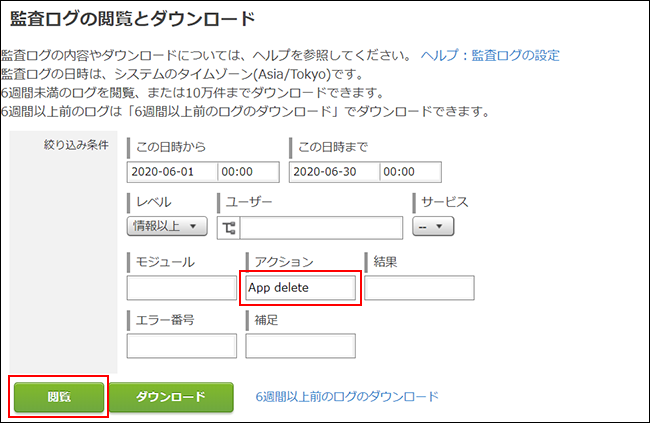
一覧の日時やユーザー名などから該当しそうなログの[ i ]アイコンをクリックし、「補足」欄のアプリ名などを確認してログを特定します。
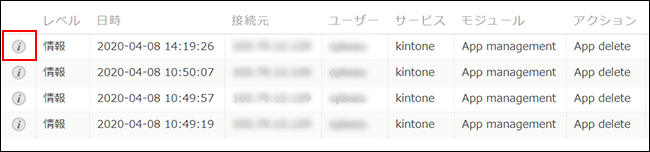
「補足」欄でアプリIDを確認します。このIDは復旧作業で必要になるので、メモなどしておきましょう。
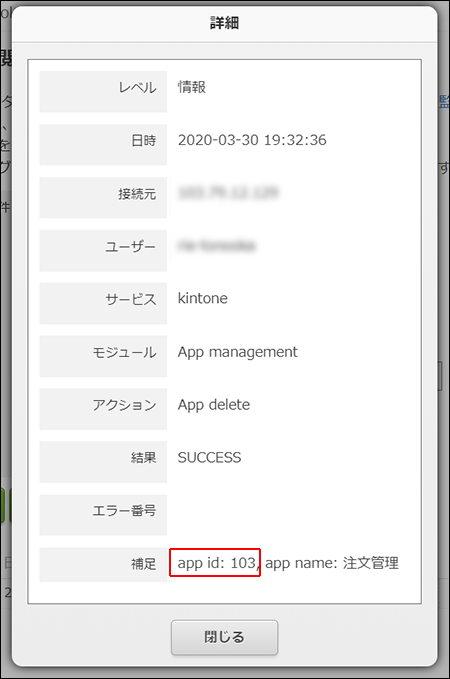
⑤システム管理から復旧作業画面を開きます。
kintoneトップ画面に戻り、右上の歯車マークをクリックし、『kintoneシステム管理』を開きます。
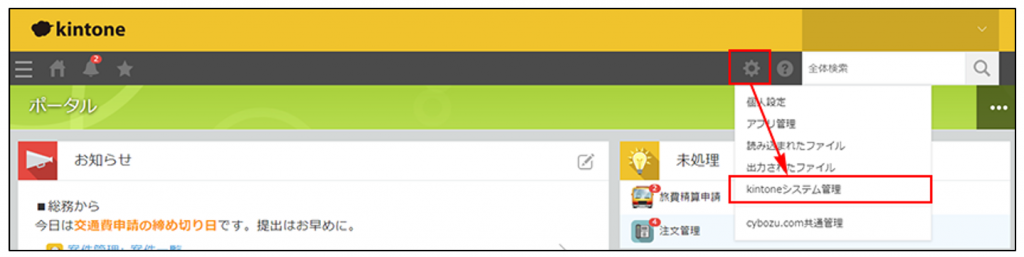
『アプリ/スペースの復旧』をクリックします。
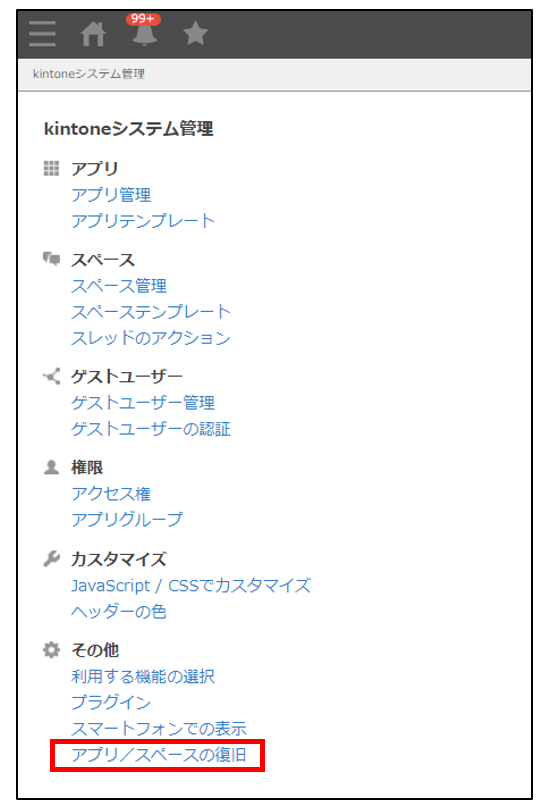
⑥アプリの復旧を行います。
④で確認したアプリIDを「アプリID」に入力し、[復旧]ボタンをクリックします。
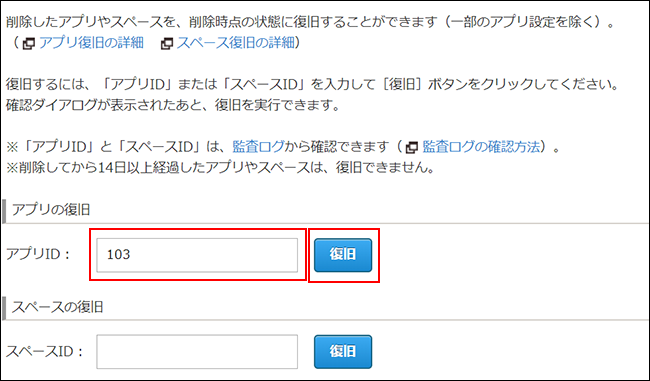
確認画面が表示されるので、アプリ名を確認します。
また、復旧対象アプリが参照していたアプリがある場合は参照関係のアプリとしてアプリ名が表示されます。
これらのアプリもまとめて復旧されます。
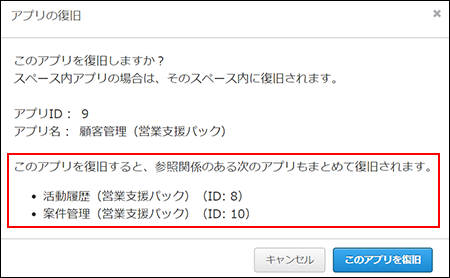
右下の青い[このアプリを復旧]ボタンをクリックします。
アプリが復旧され、完了すると画面上部に復旧完了のメッセージが表示されます。
アプリを間違えて削除しないために
アプリは復旧できるとはいえ、一部設定は戻らなかったり、削除していた期間は入力できなかったり・・・
まずは間違えてアプリを削除しないこと!も大切になります。
アプリの削除はアプリ設定からのみ行えるようになっているので、アクセス権限設定で管理できる人を制限する方法がおすすめです。
それでも間違えて削除してしまった際は、落ち着いて復旧作業を行っていただければ幸いです!